コマ撮りした写真をパノラマにするMicrosoft社が提供しているフリーソフト
英語ですが操作は非常に簡単で、仕上がりも満足するソフトです
http://research.microsoft.com/en-us/um/redmond/groups/ivm/ice/
上のサイトからダウンロードして解凍してください
1)パノラマにしたい写真を入れたフォルダーを作る(写真は縮小しない・枚数の制限はありません)
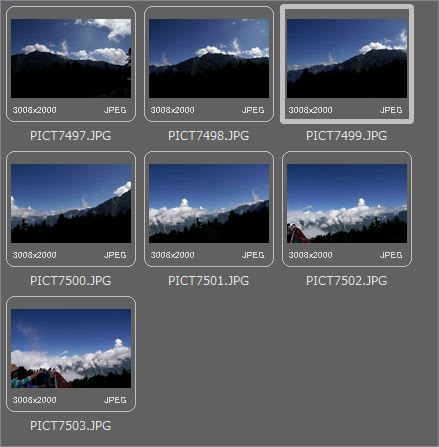
2)ソフトを立ち上げる
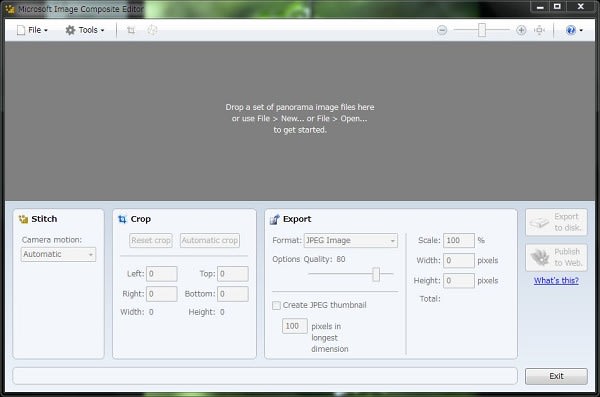
3)グレーの部分にパノラマにしたい写真すべてを同時にドラッグ&ドロップすると自動で繋がります

5)Crop欄の『Automatic crop』をクリックすると最大のカット幅に固定されます
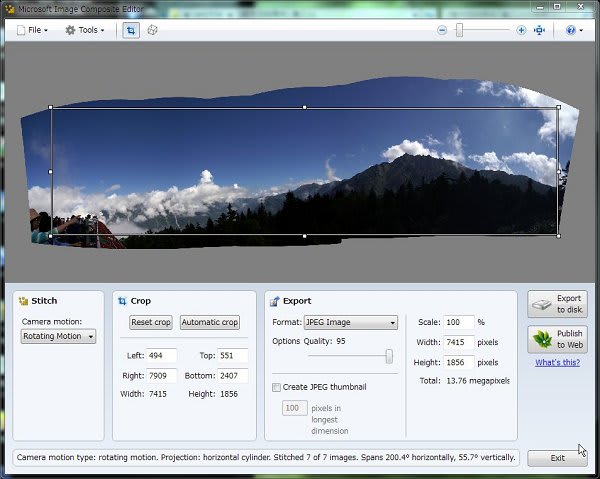
6)Export欄で拡張子と画質の調整をします。今回はjpeg・画質95% にセット
7)右端の『Export to disk』をクリックして任意の場所に保存します。ここで適当にリサイズすればOK
出来上がったパノラマ写真です。(ブログ用に横600pxに縮小してあります)

サイズ変更は、このパノラマソフトでも出来ますが、原板を持って後処理の方が良いと思います
パノラマ用にコマ撮りする場合、1/3くらい重なるように撮るとキレイに繋がります
ご覧のように両端が切り取られますので、余分なものが入ってもかまいませんから広めに撮って下さい
パノラマモード付きカメラじゃない人は是非チャレンジしてみて下さい。
ここで紹介したパノラマ写真をスクロール加工したものを下記にアップしました。
http://www.harinko.com/2012/08_19/08_19.html


























※コメント投稿者のブログIDはブログ作成者のみに通知されます